使用过演示文稿的朋友们都知道,常常会在幻灯片的内容上使用超链接可以快速翻到需要的那一页幻灯片。下面小编就来告诉大家如何在WPS演示中使用超链接的命令,一起来看看吧。新建默认模板wps演示文稿,内容版式为空白版式。单击在线素材中的目录项,单击目录选项卡,选中其中一种目录,右击选择快捷菜单中的“插入&rd......
WPS excel利用TRIM 函数消除文本中的空格
WPS教程
2021-10-13 11:48:36
经常会复制粘贴一些文本,粘贴后会粘贴到各种空格,如果一个一个空格去删除,是不是特别麻烦,此时我们便可以利用表格中的TRIM 函数,利用TRIM 函数,可以更方便快捷的删除文本中不必要的空格。那具体需要怎么操作呢,让我们一起来学习一下TRIM 函数的用法吧。
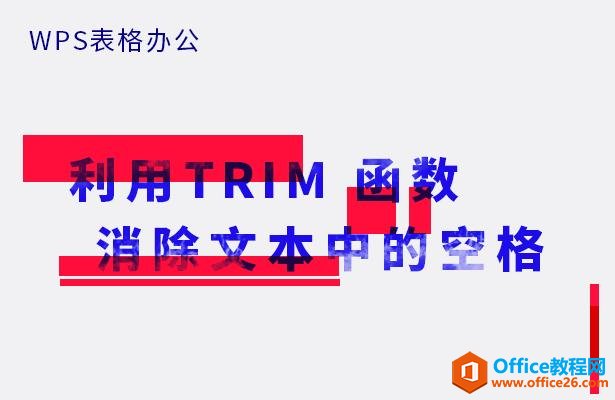
利用TRIM函数消除文本中的空格
首先我们在新建的WPS表格中输入示例“a good day”、“我爱 china”,如图所示。
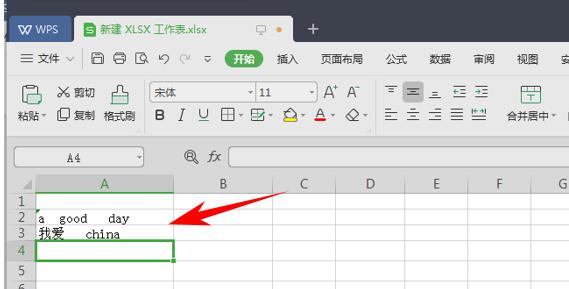
然后,我们鼠标单击B2单元格,在输入栏中输入“=TRIM(A2)”。
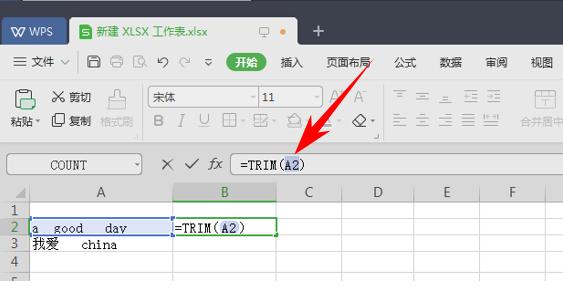
输入完成后,按回车键,我们便可在单元格内看到,消除空格后的文本。
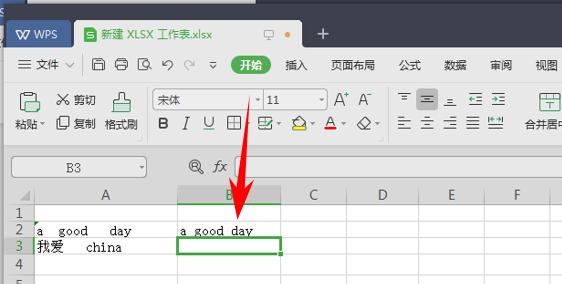
同样,我们用鼠标单击B3单元格,在单元格内输入“=TRIM(A3)”。
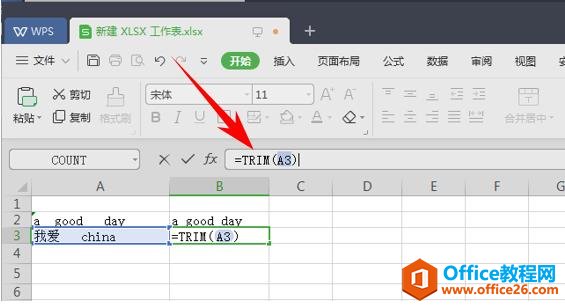
输入完成后按回车键,便可得到消除空格后的文本。
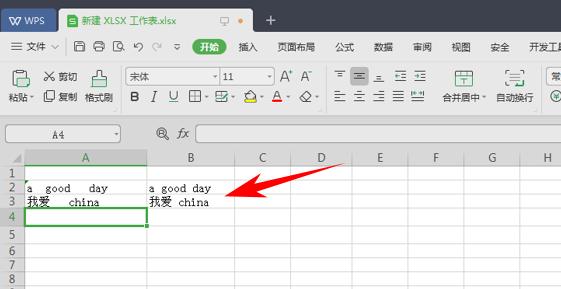
相关文章





